Windows10では文字変換確定後に再変換することができます。
文字を入力して一旦変換を確定してしまった後は戻すことができず、誤変換した文字を消して再入力するしかないと思いがちですが、実は文字変換確定後でも再度変換することができます。
長い文字の場合は再度打ち直すのは大変なので、再変換してみましょう!
今回は、Windows10で文字変換確定後に再変換する方法を紹介します!
文字変換確定後に再変換する方法
それではさっそく、Windows10で文字変換確定後に再変換してみましょう!
文字を間違えて変換確定してしまった
文字を間違えて確定してしまいました。「返還」ではなく「変換」が正解ですね。
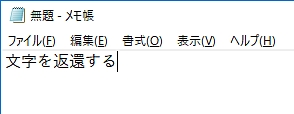
再変換する
この場合、変換間違いの文字を選択し、右クリックして「再変換」をクリックします。

すると、再度変換候補が表示されるので、正しい変換候補を選択しなおします。
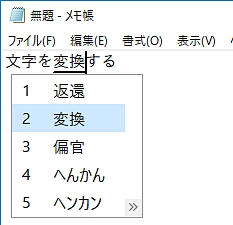
確定してしまった「返還」を「変換」に戻すことができました。
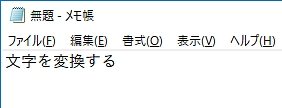
ワードで再変換する(Word)
これまではWindows10のメモ帳で試しましたが、「Word」で再変換すると、もう少し親切な機能がついています。
Wordで誤変換した文字を選択し、右クリックすると、変換候補がそのまま表示されます。
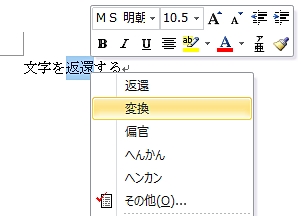
ここから正しい変換候補を選択して確定します。
これで確定してしまった誤変換した文字を再変換して正しい文字に変換することができました。
以上、Windows10で文字変換確定後に再変換する方法でした。
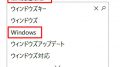
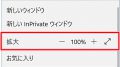
コメント